Shopify
หัวข้อทั้งหมดในหน้านี้
รับชำระเงินผ่านโอมิเซะบนเว็บไซต์Shopifyได้ง่ายๆ ไม่มีความชำนาญด้านการเขียนโค้ดก็สามารถทำเองได้
ช่องทางรับชำระเงินที่รองรับ
Alipay CN
Alipay HK
Boost
Credit and Debit Cards
DANA
DuitNow Online Banking/Wallets
DuitNow QR
FPX
GCash
Google Pay
GrabPay
Installments
Kakao Pay
Maybank QR
Krungsri (KMA)
Bangkok Bank (Bualuang mBanking)
KBank (K PLUS)
Krungthai (KTB NEXT)
OCBC PAO
SCB (SCB Easy)
PayNow
PayPay
PromptPay
Rabbit Line pay
ShopeePay
Touch 'n Go
TrueMoney Wallet
WeChat Pay App Redirection
กำลังมองหาช่องทางรับชำระเงินที่ยังไม่รองรับบนปลั๊กอินนี้? กรุณาติดต่อทีมงานของเรา
ขั้นตอนการติดตั้ง
ติดตั้งแอปพลิเคชัน Omises App และเชื่อมต่อเข้ากับบัญชีโอมิเซะของคุณ
เลือกเมนู ตั้งค่า บน แดชบอร์ดของโอมิเซะ และเข้าไปที่หน้า แพลตฟอร์มที่รองรับ
อ่านขั้นตอนการติดตั้งและคลิก ติดตั้งแอปพลิเคชัน (สามารถอ่านขั้นตอนการติดตั้งและเชื่อมต่อบัญชีได้บนหน้า แพลตฟอร์มที่รองรับ ก่อนติดตั้งได้เช่นกัน)

- ระบบจะนำคุณไปที่หน้าต่างของ Shopify Admin เพื่อเข้าสู่ระบบและติดตั้งแอปพลิเคชันบนร้านค้า Shopify ของคุณ
* กรอกอีเมลที่ใช้สมัคร Shopify
* คลิก Next
* กรอกรหัสและคลิก Login
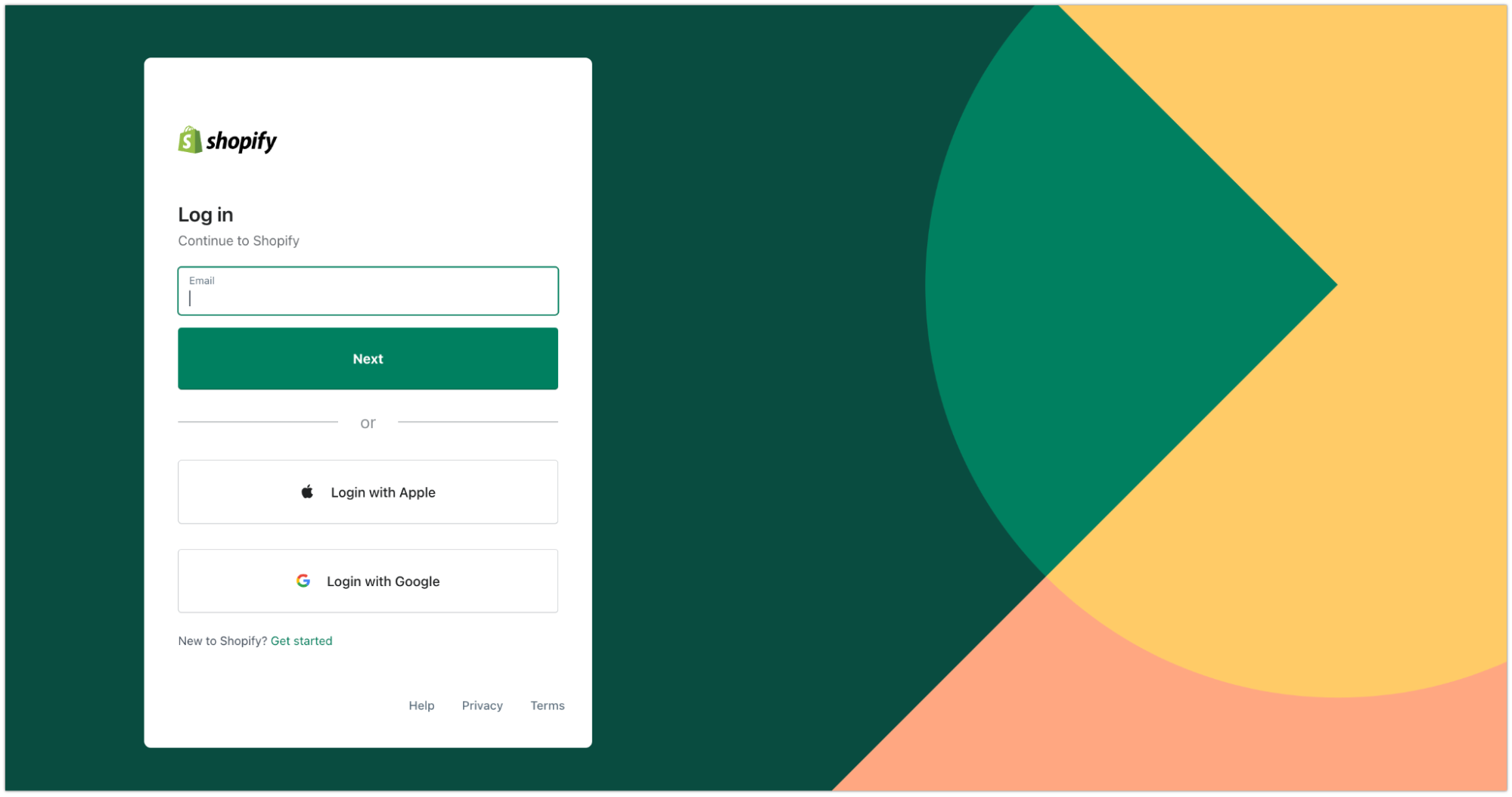
คลิก Connect.

คลิก Install app.

ระบบจะนำคุณกลับมาที่หน้า แพลตฟอร์มที่รองรับ บนแดชบอร์ดโอมิเซะเพื่อให้คุณยืนยันอีกครั้งก่อนทำการเชื่อมต่อแอปฯ เข้ากับทีมและบัญชีของโอมิเซะคุณ (หากจำเป็นต้องเปลี่ยนทีม ควรเปลี่ยนภายในขั้นตอนนี้) คลิก ยืนยัน เพื่อไปยังขั้นตอนต่อไป

รอประมาณ 3 วินาที แล้วระบบจะนำคุณไปยังหน้าจอ Shopify Admin
 โดยคลิกที่กล่องสี่เหลี่ยมเพื่อนำเครื่องหมายถูกออกจากช่อง Enable test mode
- คลิก Activate Omise เพื่อเริ่มรับชำระเงินผ่านช่องทางการชำระเงินที่เลือกไว้ในข้อ 8a. บนร้านค้า Shopify ของคุณ

การตั้งค่า
ติดตั้งแอปพลิเคชันสำหรับรับชำระเงินใหม่บน Shopify เพื่อทดแทนปลั๊กอินเดิม
ร้านค้าบนแพลตฟอร์มอีคอมเมิร์ซ Shopify จำเป็นต้องทำการติดตั้งแอปพลิเคชัน Omise App ใหม่เพื่อทดแทน Omise (Credit/debit cards) ช่องทางการชำระเงินเดิมที่ใช้เพื่อรับเงินผ่านโอมิเซะ เนื่องจากทางแพลตฟอร์มฯ Shopify จะยุติการให้บริการ HPSDK (Hosted Payment SDK) ตั้งแต่วันที่ 31 กรกฎาคม 2565 เป็นต้นไป (อ่านรายละเอียดเพิ่มเติมได้ที่นี่)
ทำตามขั้นตอนด้านบนเพื่อติดตั้งแอปพลิเคชัน Omise App และเชื่อมต่อเข้ากับบัญชีโอมิเซะของคุณ
นอกจากติดตั้งแอปพลิเคชันใหม่ ร้านค้ายังต้องทำการปิดการใช้งานช่องทางการชำระเงิน Omise (Credit/debit cards) บน Shopify ด้วย โดยทำตามขั้นตานดังนี้:
ปิดการใช้งานช่องทางการชำระเงิน 'Omise (Credit/debit cards)'
- ในหน้า Settings (ตั้งค่า) เลือก Payments (การชำระเงิน) > Omise (Credit/debit cards) และคลิก Manage (จัดการ)

คลิกที่ Deactivate Omise (Credit/debit cards) เพื่อยกเลิกการใช้งานช่องทางการชำระเงินนี้บนร้านค้า Shopify ของคุณ

การเปิดใช้งาน 3DS
หากต้องการรับชำระเงินผ่าน 3DS (ระบบ 3-D Secure) กรุณาช่วยเหลือ
หากพบปัญหาในการใช้งาน กรุณาติดต่อเรา